 カテゴリ
カテゴリ
パソコン関連のお得情報


最近、古い写真をSNSに投稿したいんだけど、画質が悪くて困ってる…
そんな時はHitPaw Photo AIがおすすめです。最新AIで画質を劇的に改善できるよ、簡単操作で初心者でもバッチリです!



どんな写真もクリアで鮮明な画像に大変身、まるでマジシャンになったよう
HitPaw Photo AIは、先端AIを搭載した画像高画質化ソフト。アニメ画像、顔写真、傷ついた写真など、あらゆる種類の画像を鮮明にすることが可能です。操作は非常に簡単で、初心者からプロフェッショナルまで幅広く対応しています。
私も実際に使ってみましたが、ワンクリックで写真を高画質に変更することができました!
\ 公式ページはこちら /
ここでは、HitPaw Photo AIを使って動画を高画質化する手順をご紹介します。また、その効果についても実例を交えて解説します。
ソフトを立ち上げて、左側のメニューより行いたい動作を選択します
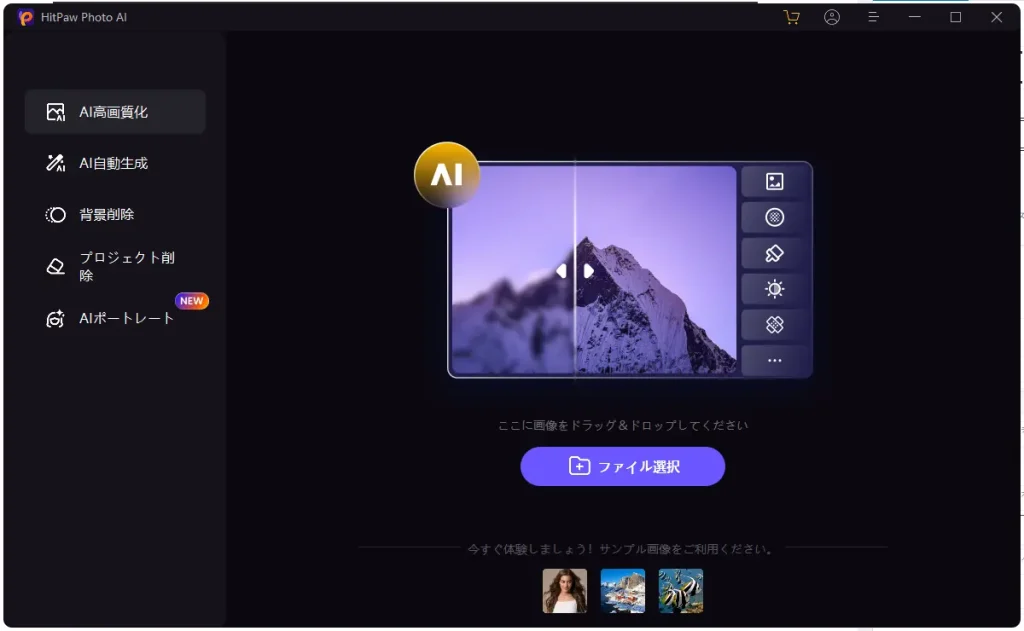
実際にAI高画質化モードを使ってみました
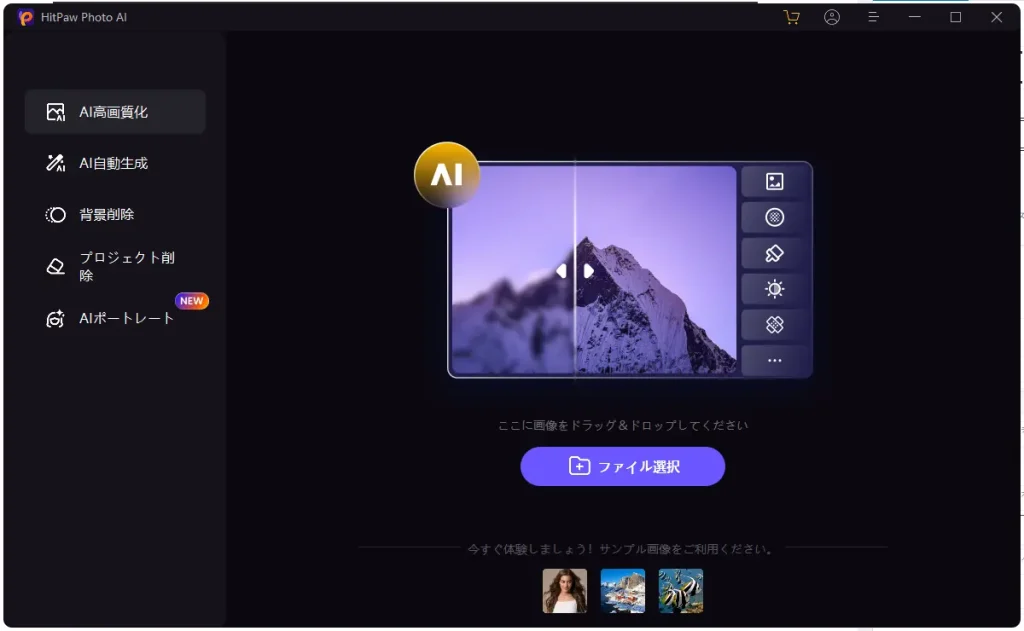
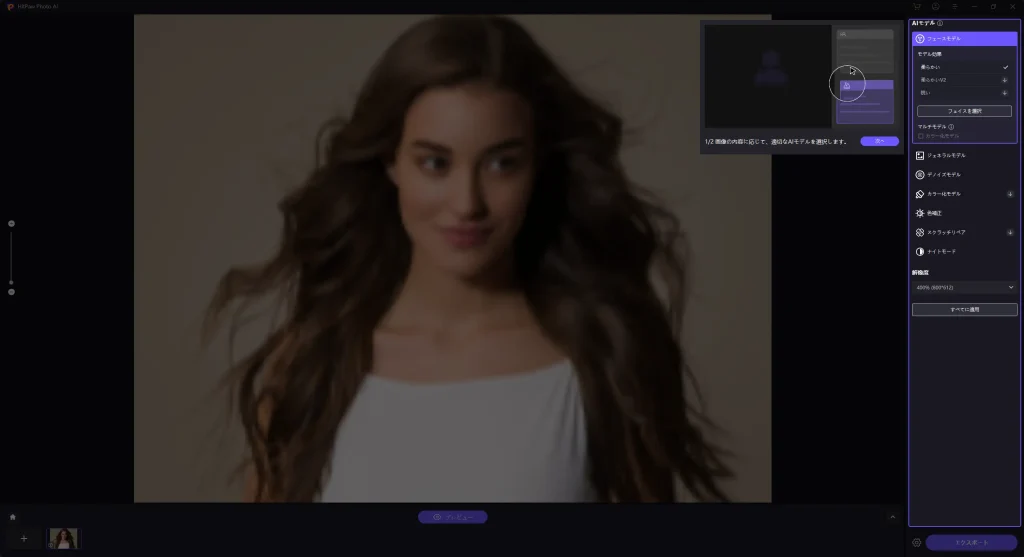
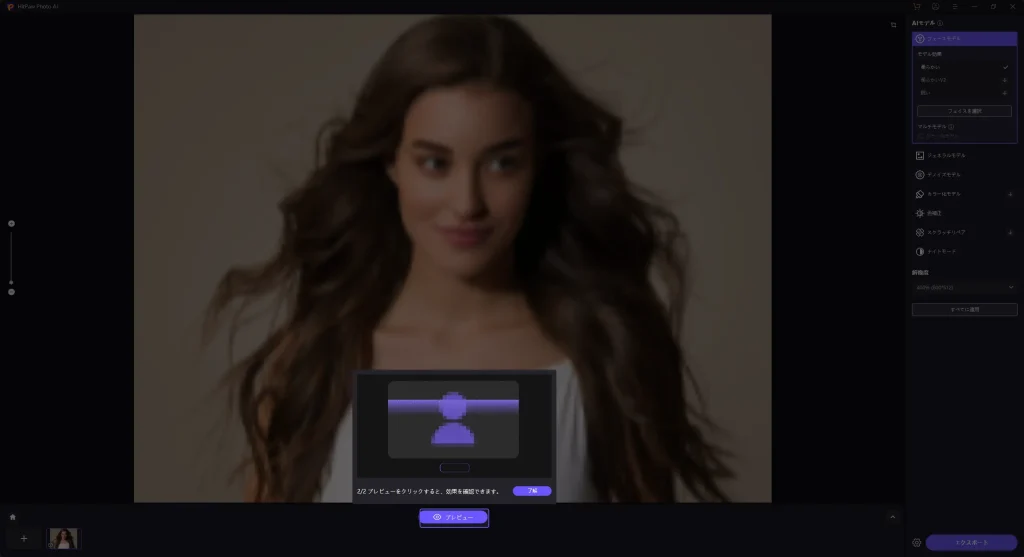
デフォルトで用意されているテスト用の画像を使って、実際に高画質化してみました
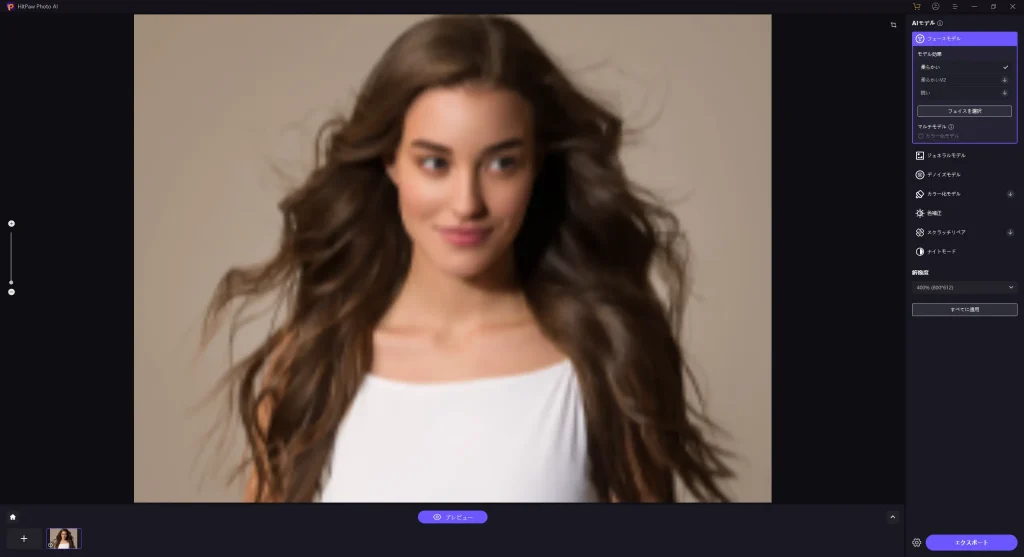
ピンボケしている写真にフェースモデルを適用します
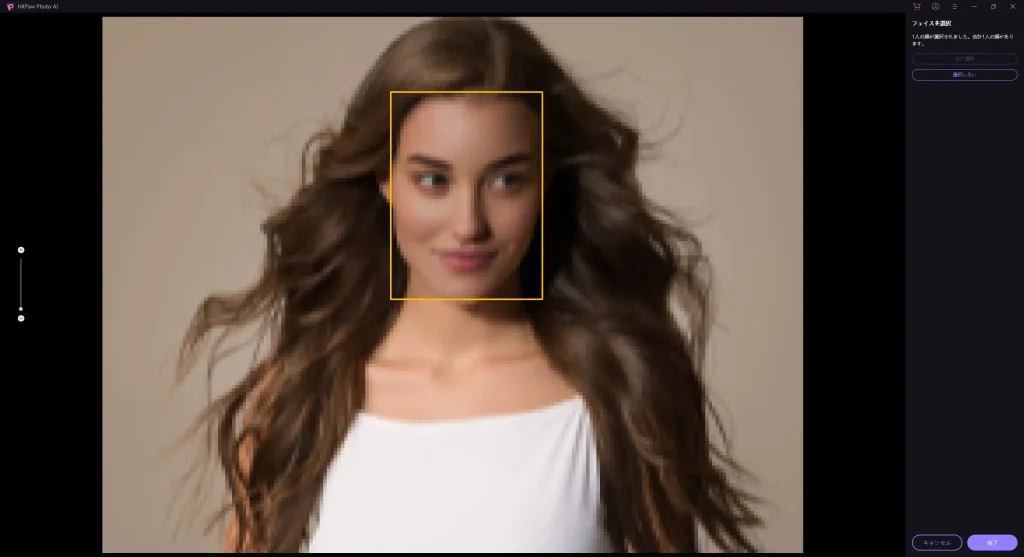
自動で顔を認識しましたので、完了を選択します
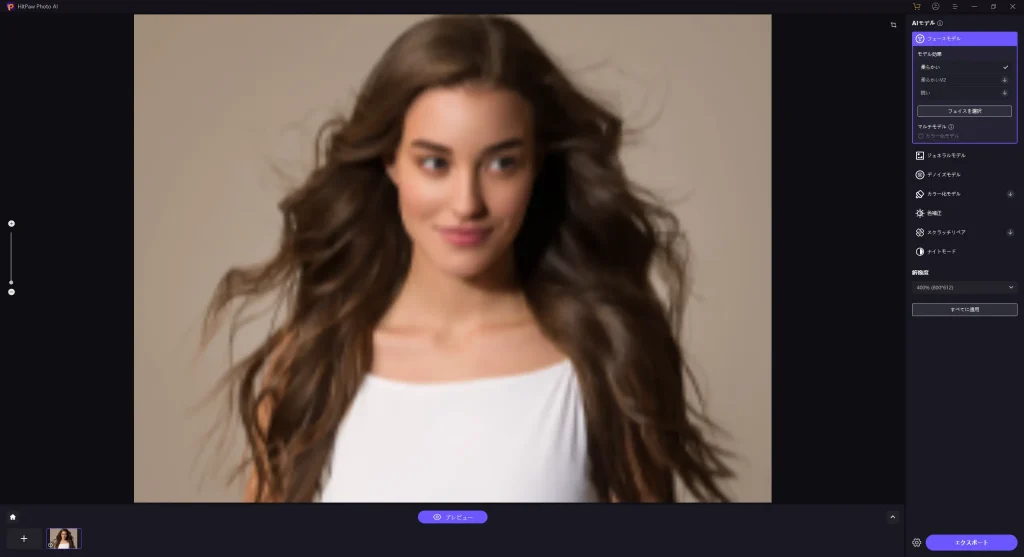
プレビューをクリックしてしばらく待つと・・・・

ぼやけた画像がご覧の通り高画質化されました
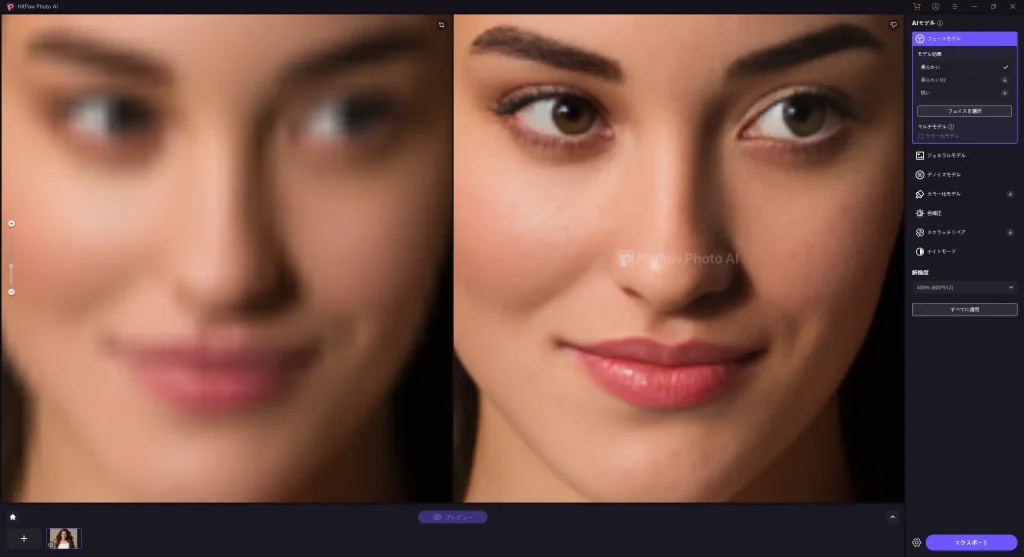
今回は無料体験版を利用してみたので、写真に透かしが入っています。有料版を購入すればすぐに素材として使えるようになります。
\ 購入ページはこちら /

モノクロ写真にAI高画質化のカラーモデルを使用してみましょう
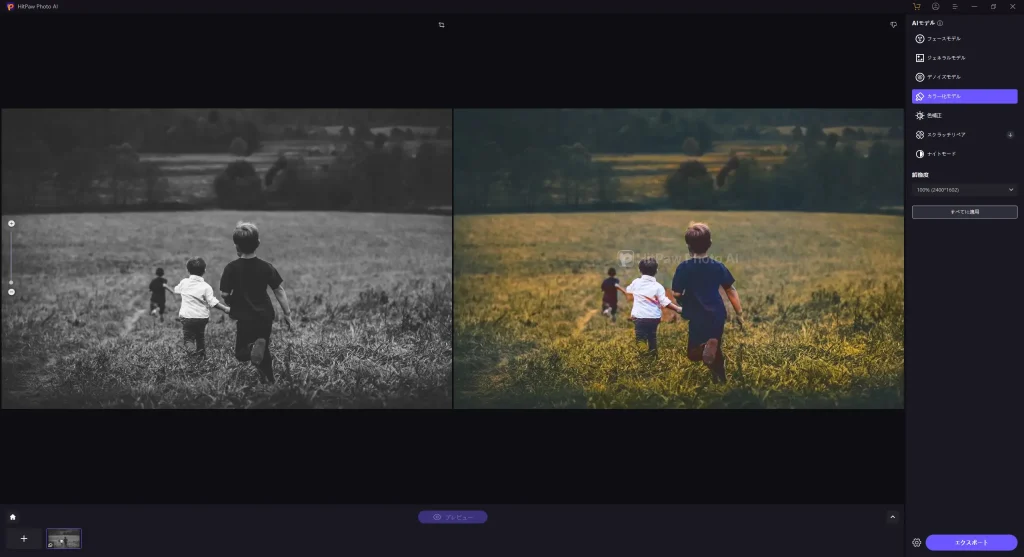
あら不思議!自然な色のついたカラー写真に早変わり
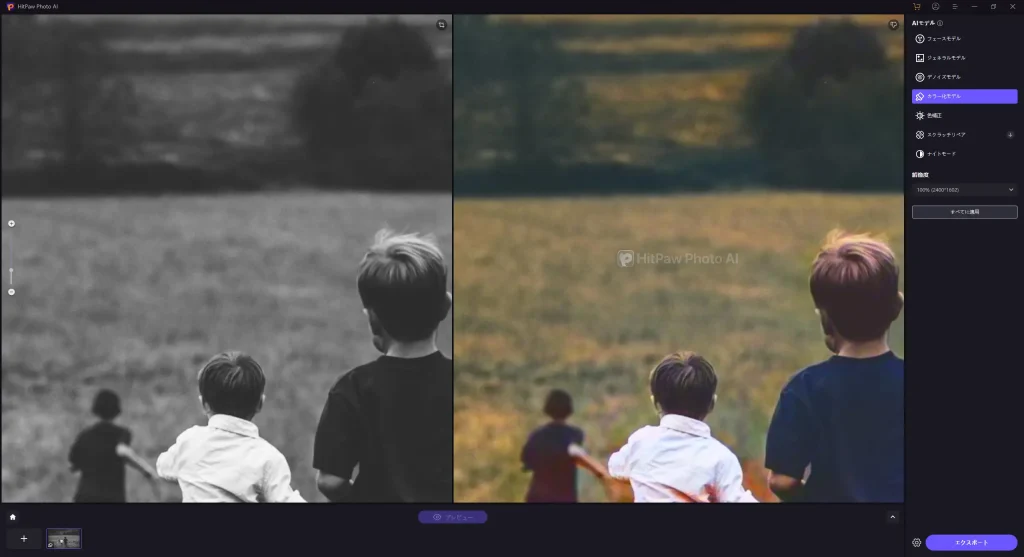
\ 購入ページはこちら /
AI自動生成では、元からある写真にプロンプトで入力した内容を生成することが可能です
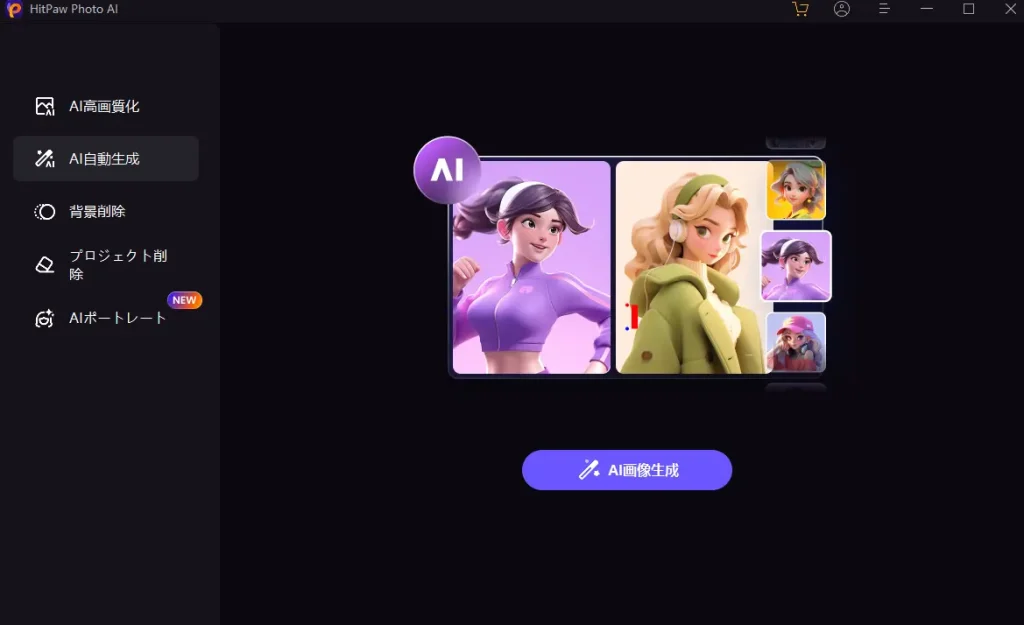


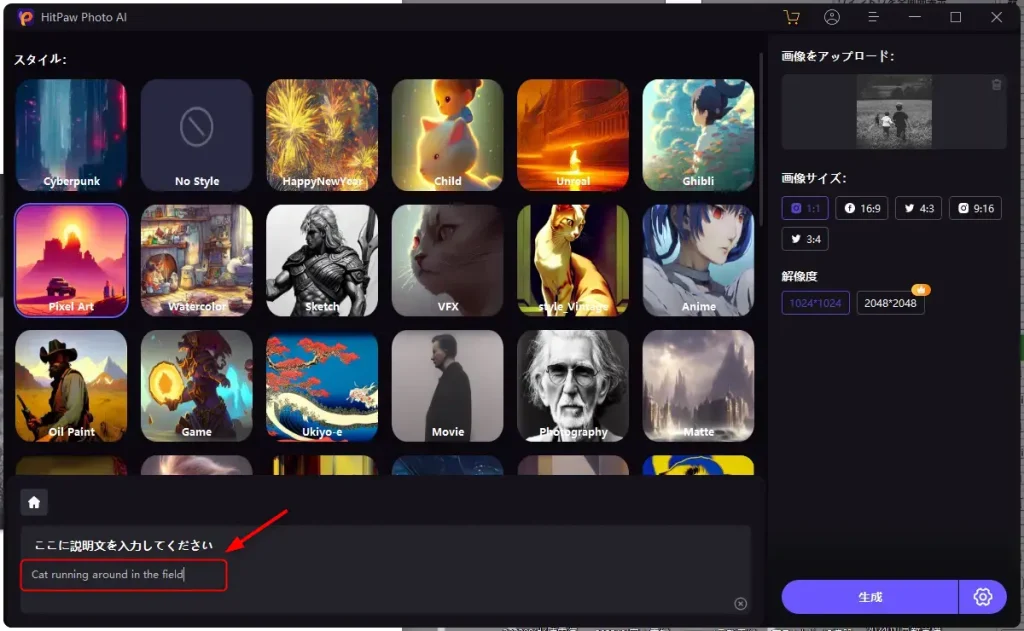
今回は英語でプロンプトを入力しましたが、HitPaw Photo AIは日本語のプロンプトにも対応しています。また、上記は画像とテキストで作成していますが、どちらか片方で画像を作成することもできます
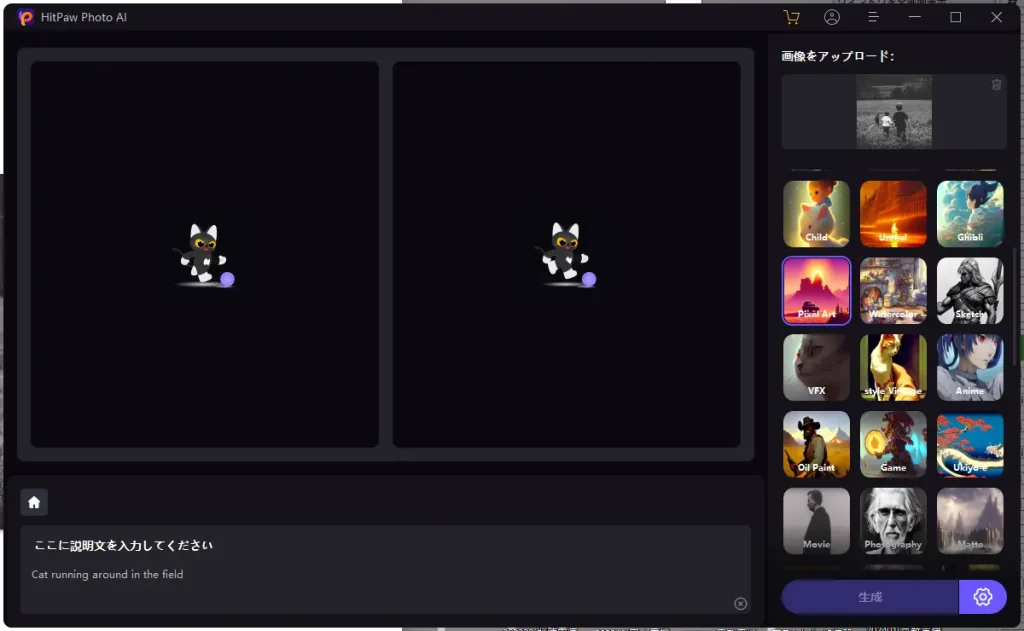

今回は簡単なプロンプトしか入力しなかったため、少し違和感のある個所もありますが、もっと細かく英語で指定すると魅力的な画像が完成します
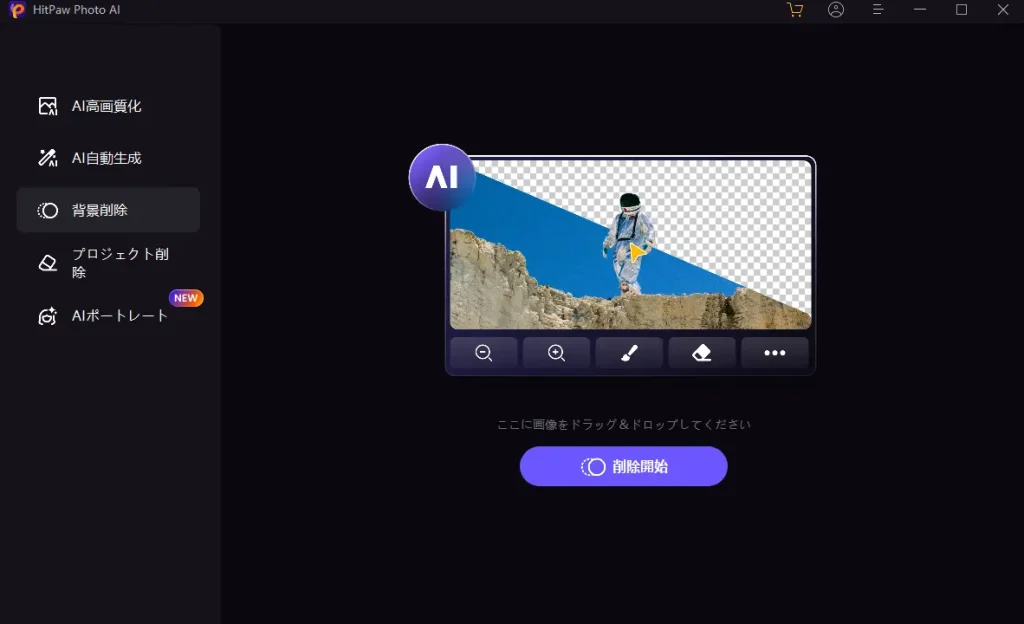
背景削除では、写真を選択するだけで、背景を削除することが可能です。
プロジェクト削除では、写真に写り込んだ不要なものを自然に削除することが可能です
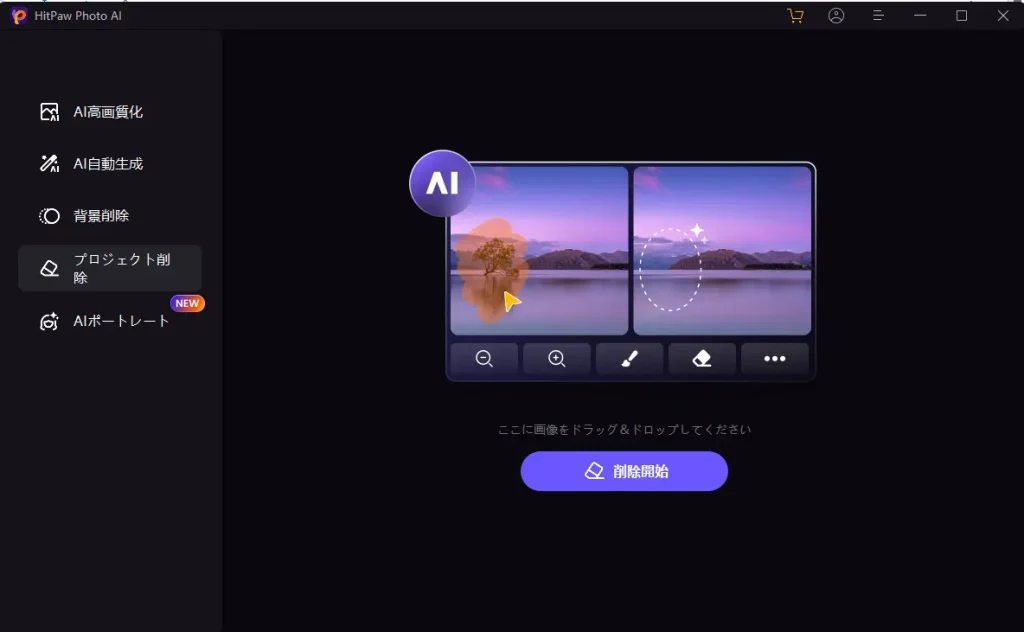
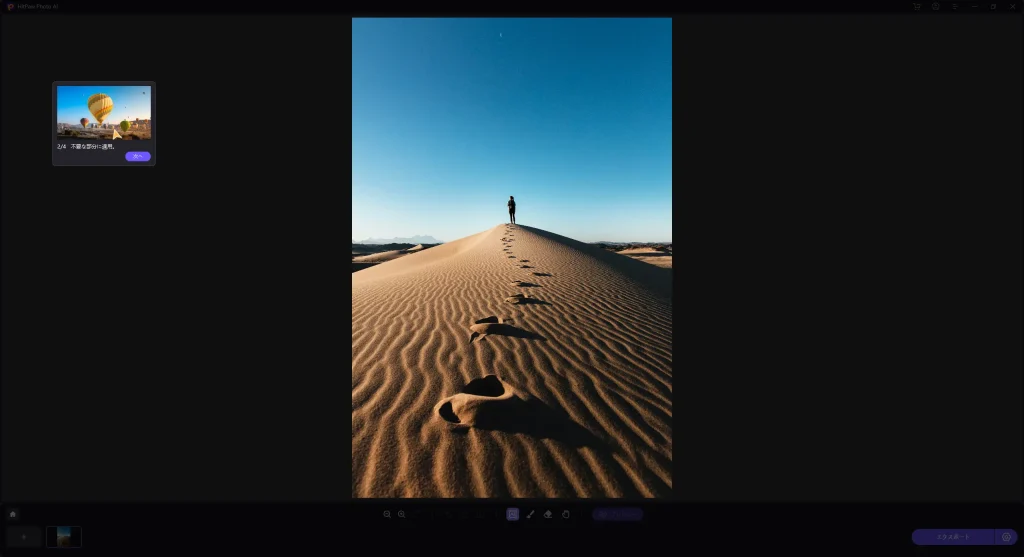
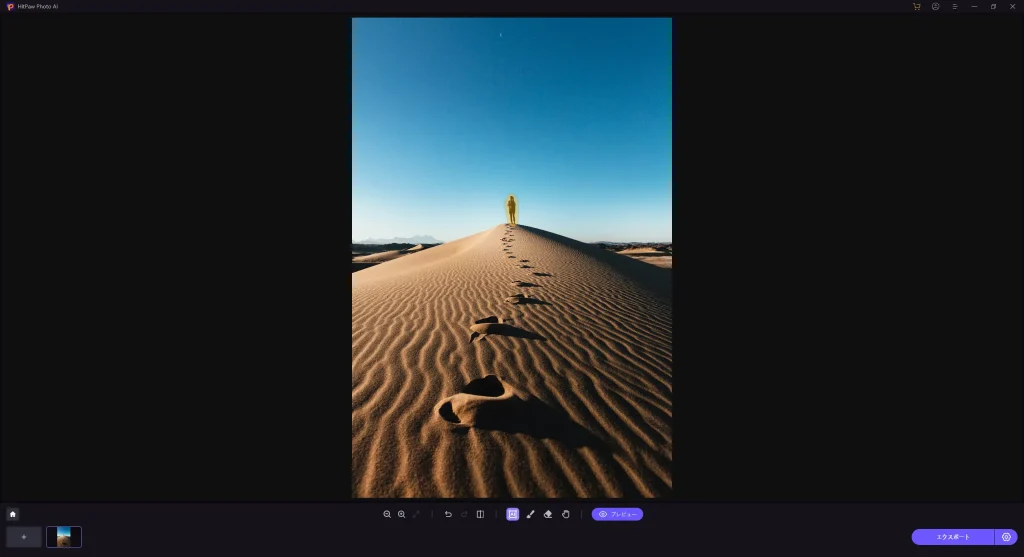
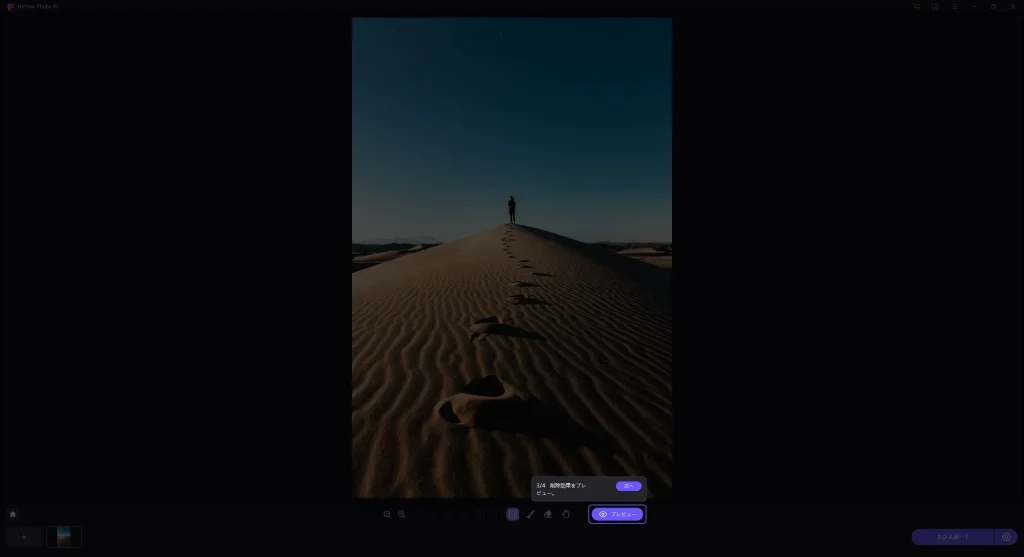
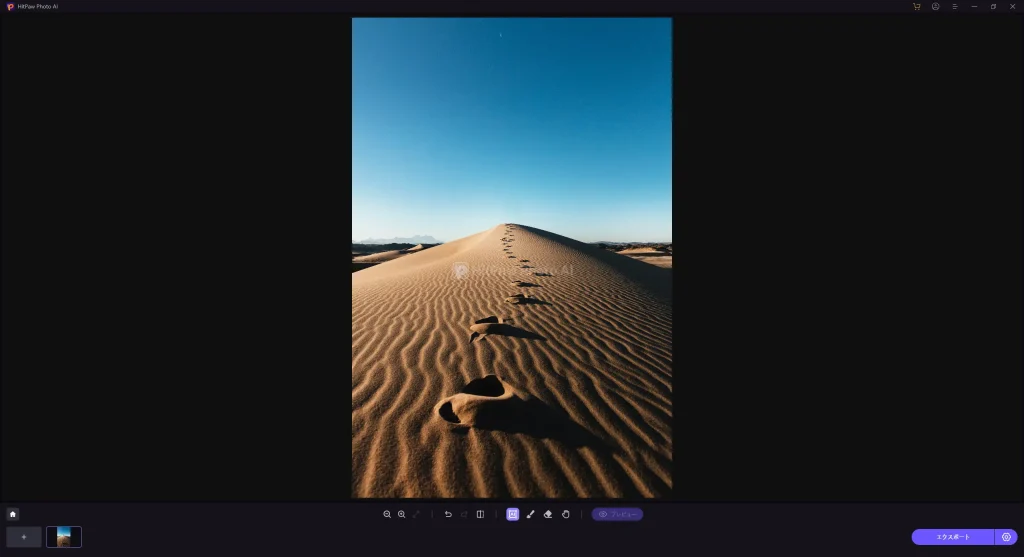
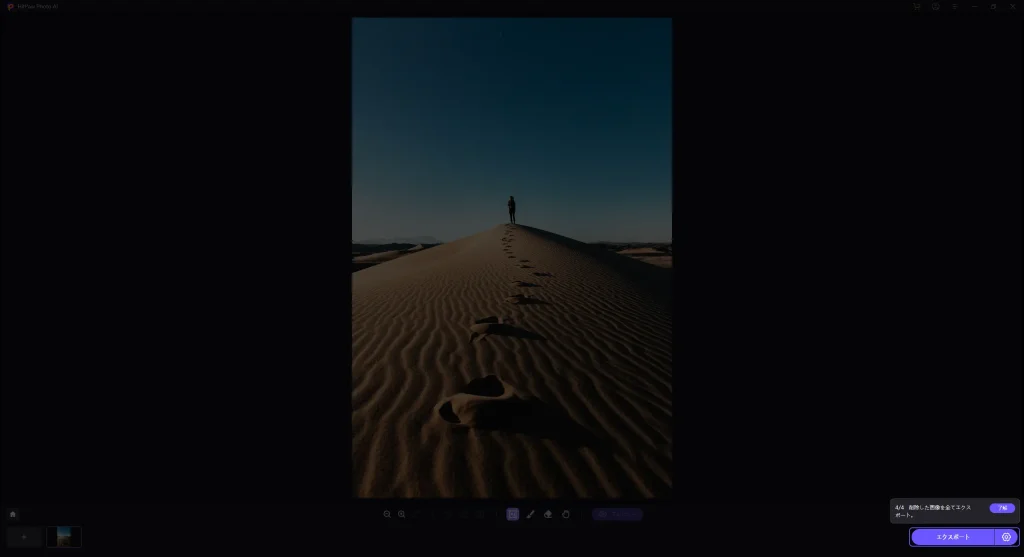
削除された箇所の背景もとても自然。AIってすごいです!
AIポートレートでは、顔写真を利用してさまざまなテーマで画像を作成してくれます
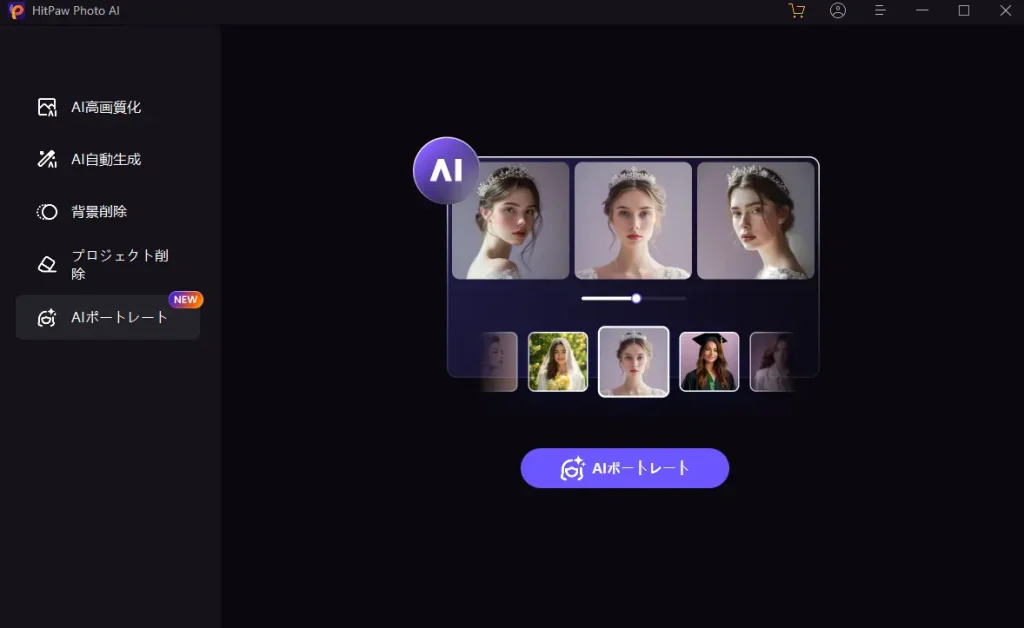
今回は真ん中あたりにある緑色の髪の毛をした女性のスタイルにしました
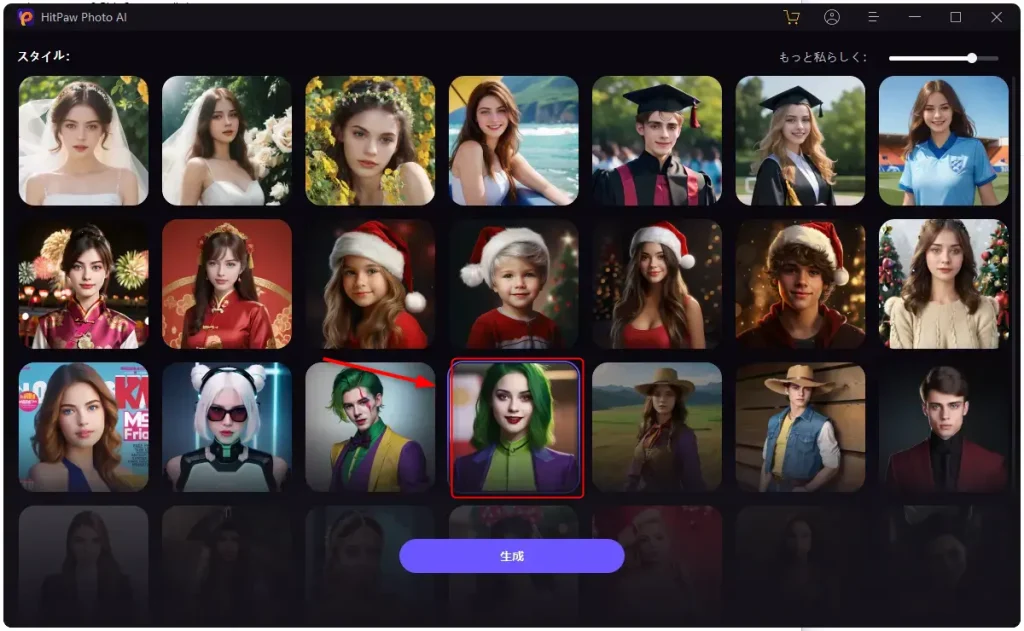
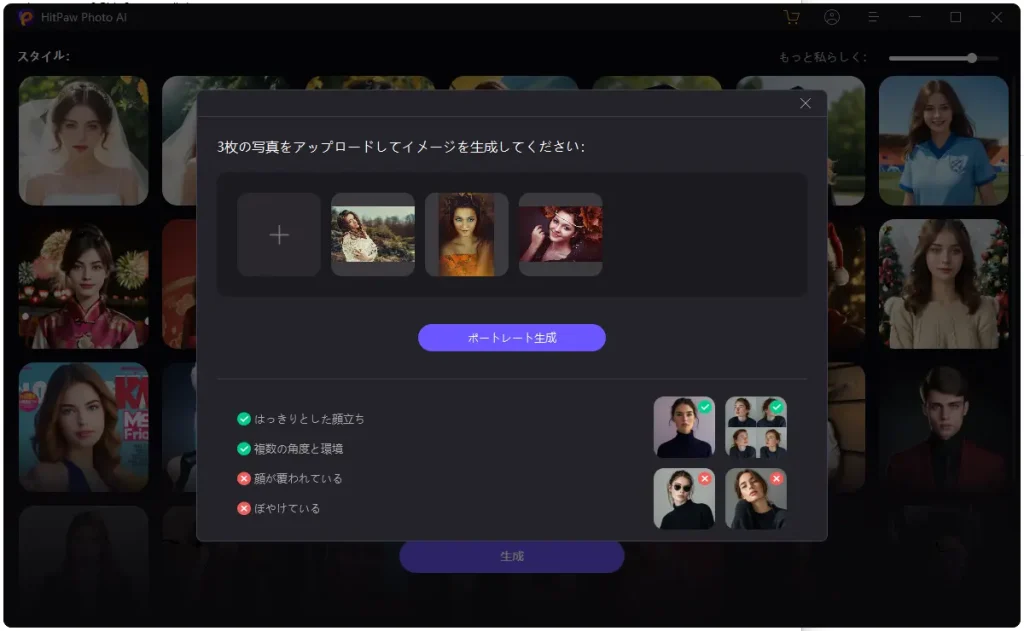
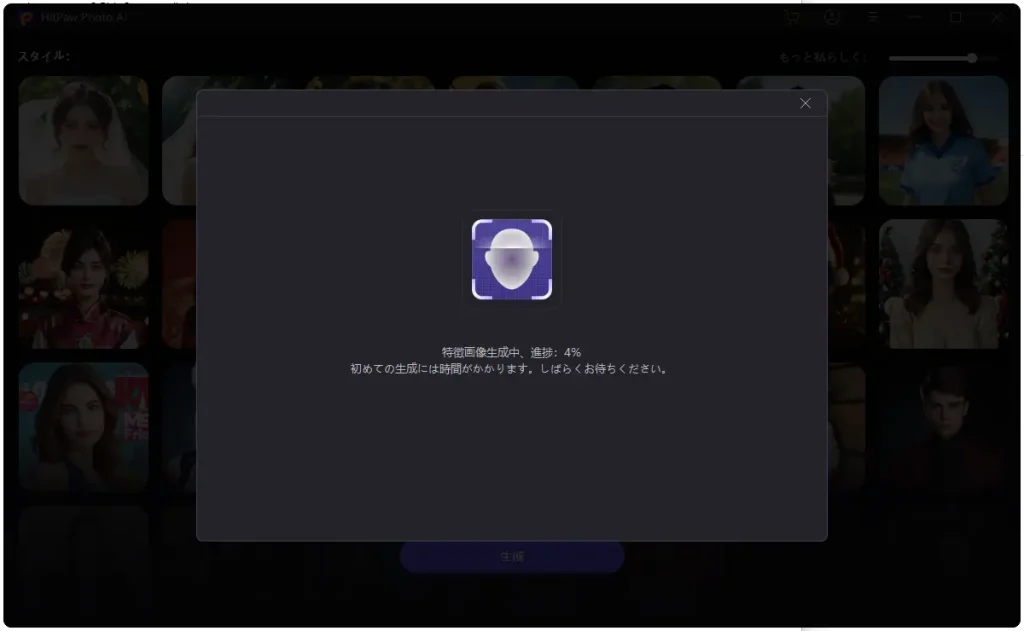
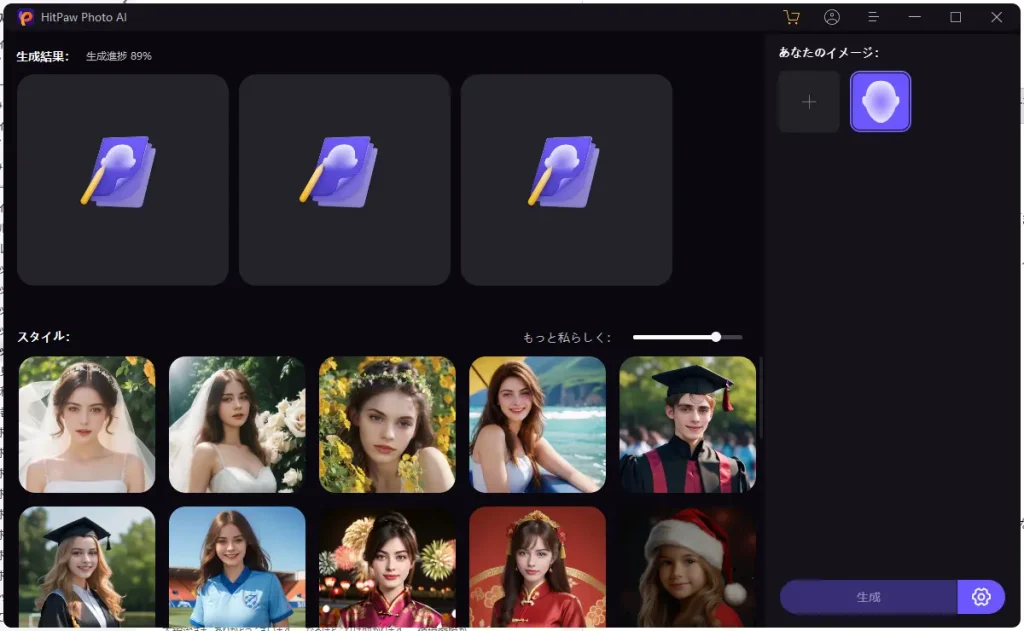
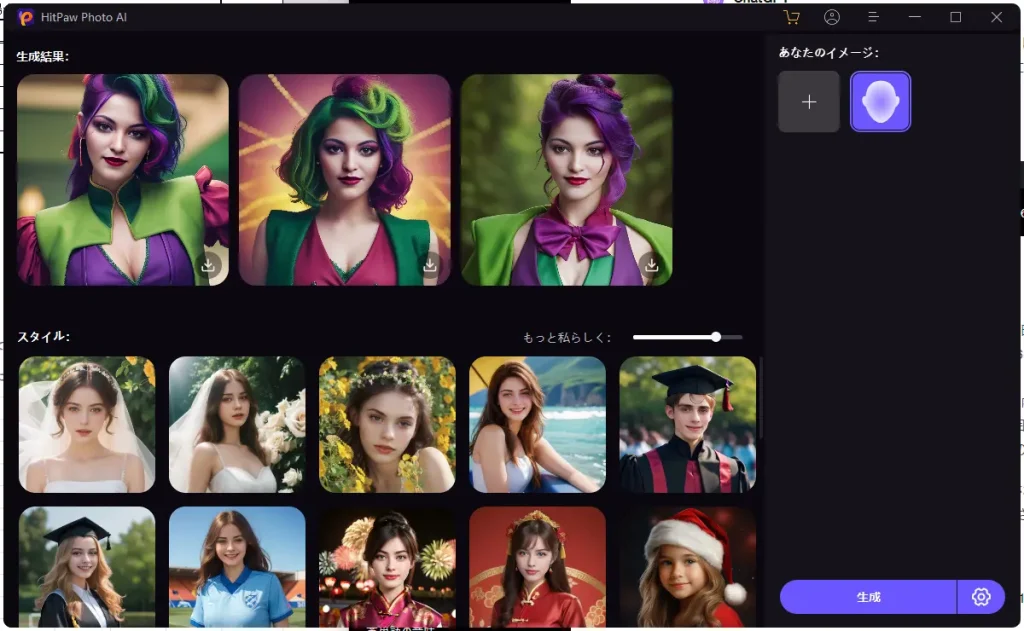
実際にHitPaw Photo AIを使用した際の感想を、詳細にお伝えします。特に、操作の簡単さや画質の向上具合に焦点を当ててご紹介します。
HitPaw Photo AIを使用してみた結果、古い写真やピンボケ写真が見違えるほど鮮明になりました。
操作も直感的で、初心者でもすぐに慣れることができ、非常に満足しています。
HitPaw Photo AIは写真の画質を補強したり、ぼけた写真の補正や背景の変更、不要なオブジェクトの削除など、特に「画質が良くない写真を編集する」機能に優れています。
昔の白黒写真などを修復するにはうってつけのツールですね
日本語にも対応していて、ワンクリックで操作可能なので、パソコンや写真編集ソフトになれていない人でも問題なく使えるでしょう。
プロが使うような難しい設定があるソフトとは違い、なんでも簡単にクリックひとつで編集できちゃいます
HitPaw Photo AIは、画像を高画質化するだけでなく、AI画像生成や背景透過といった最先端の機能を提供する、非常に優れたツールです。画像編集に関するあらゆるニーズに応えることができるため、是非一度試してみてください。